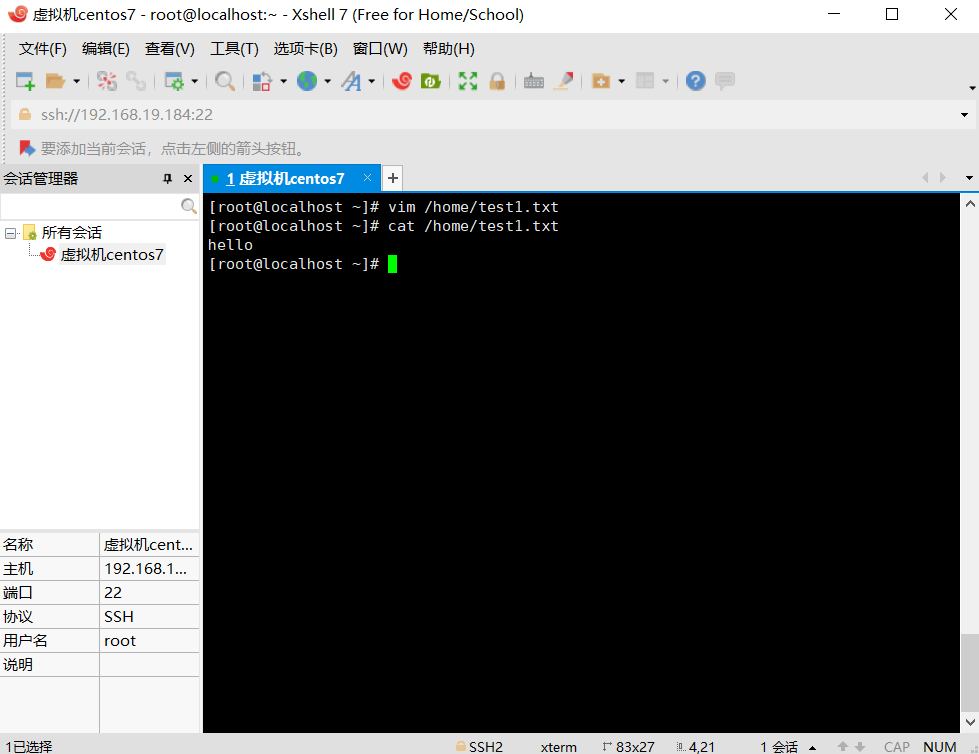1 Vmware网络配置
1.1 安装完后Vmware提供了几种网络连接方式,分别是Bridged(桥接模式)、NAT(网络地址转换模式)、Host-Only(仅主机模式)
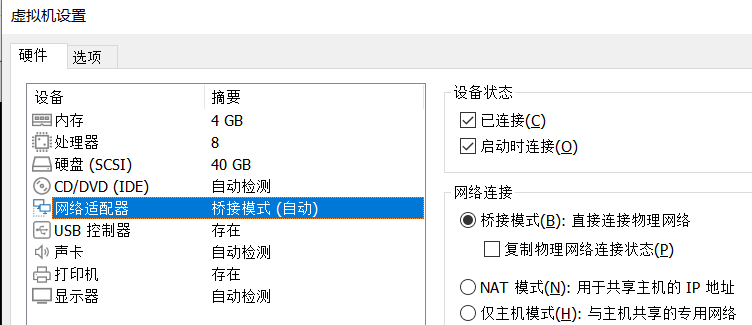
1.2 桥接模式
桥接模式就是将主机网卡与虚拟机的网卡利用虚拟网桥进行通信。在桥接的作用下,类似于把物理主机虚拟为一个交换机,所有桥接设置的虚拟机连接到这个交换机的一个接口上,物理主机也同样插在这个交换机当中,所以所有桥接下的网卡与网卡都是交换模式的,相互可以访问而不干扰。
在桥接模式下,虚拟机ip地址需要与主机在同一个网段,网关与DNS需要与主机网卡一致。
1.2.1 设置方式
虚拟机需要与主机在同一网段并单独占用IP。
设置方式:选择要设置的虚拟机后点击编辑虚拟机设置,在网络适配器中选择桥接模式。


选择桥接模式后查看主机IP、子网掩码、网关、DNS设置,在虚拟机中设置虚拟机的地址,要在一个网段(也可以让其自动获取IP及相关配置),子网掩码、网关、DNS和主机相同。
设置完成后互相ping一下,都能ping通则说明无问题。
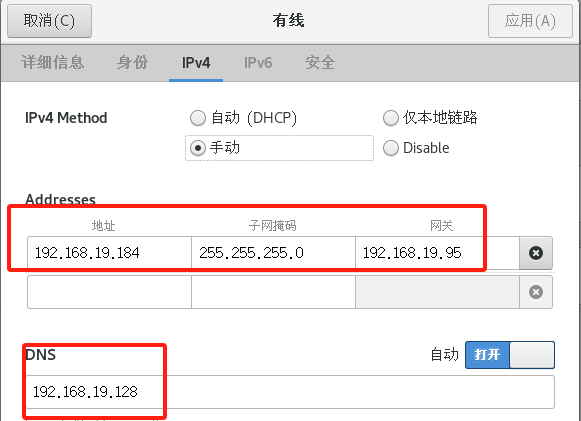
1.3 NAT模式
桥接模式要占用局域网中的一个IP,若局域网中IP管理较严格,无多余的IP地址可用就不能使用桥接模式了。但我们的虚拟机又需要联网,这时就需要NAT(Network Address Translation)模式了。
NAT模式借助虚拟NAT设备和虚拟DHCP服务器,使得虚拟机可以联网。
在NAT模式中,主机网卡直接与虚拟NAT设备相连,然后虚拟NAT设备与虚拟DHCP服务器一起连接在虚拟交换机VMnet8上,这样就实现了虚拟机联网。
为什么需要虚拟网卡VMware Network Adapter VMnet8呢?主要是为了实现主机与虚拟机之间的通信。
NAT能够实现虚拟机与物理机之间相互通信、虚拟机到外面的网络通信,但是外面的网络不能到虚拟机通信。
1.3.1 设置方式
设置VMware Network Adapter VMnet8与虚拟机在同一网段,但VMware Network Adapter VMnet8不设置网关。
设置方式:在虚拟机设置界面选择NAT模式

下面设置NAT的配置,由于NAT的存在,虚拟机所在的网段可以随意设置,不需要和真实主机在同一网段。

然后设置192.168.232.128~192.168.232.254的地址分配给虚拟机,一般虚拟机中使用自动分配IP时会取得第1个地址,即192.168.232.128。至此设置完成,此时可以ping主机或ping百度地址即可ping通。


1.4 仅主机模式
Host-Only模式是出于安全考虑,Host-Only模式将虚拟机与外网隔开,使得虚拟机成为一个独立的系统,只与主机相互通讯。
1.4.1 设置方式
在虚拟机设置中的网络适配器中选择仅主机模式。

通过"编辑"|"虚拟网络编辑器"菜单打开虚拟网络编辑器对话框,设置VMware Network Adapter VMnet1的DHCP配置(与NAT配置类似,此网段可以和主机不在一个网段)
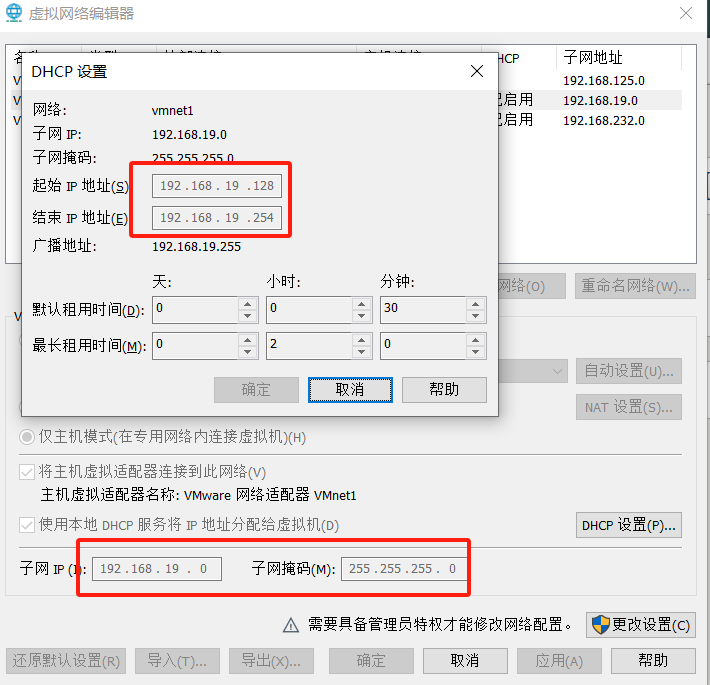
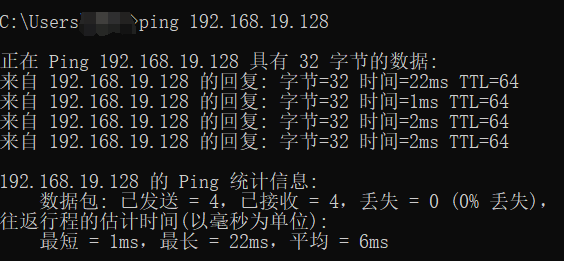
2 Xshell使用
2.1 介绍
Xshell是一款极为强大的安全终端模拟软件,这款软件主要运用于网络管理领域以及系统维护领域。Xshell支持多种协议,例如:SSH1、SSH2以及TELNET等,可以为网络工程师和专业的系统人员提供安全且稳定的可配置环境,方便更有效地连接到远程服务器。
2.2 使用
远程连接
选择导航菜单的文件 --> 新建,输入名称和主机IP,协议默认SSH,端口默认22。
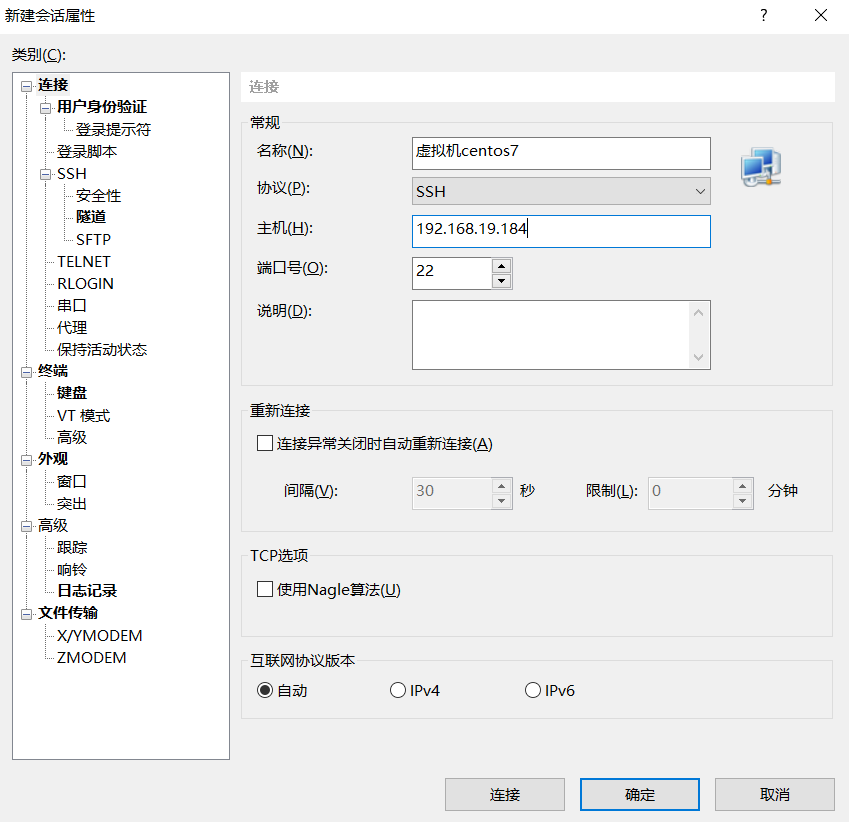
点击确认后点击连接按钮,会弹出一个提示,点击接收并保存,会将服务器密钥保存在本机。
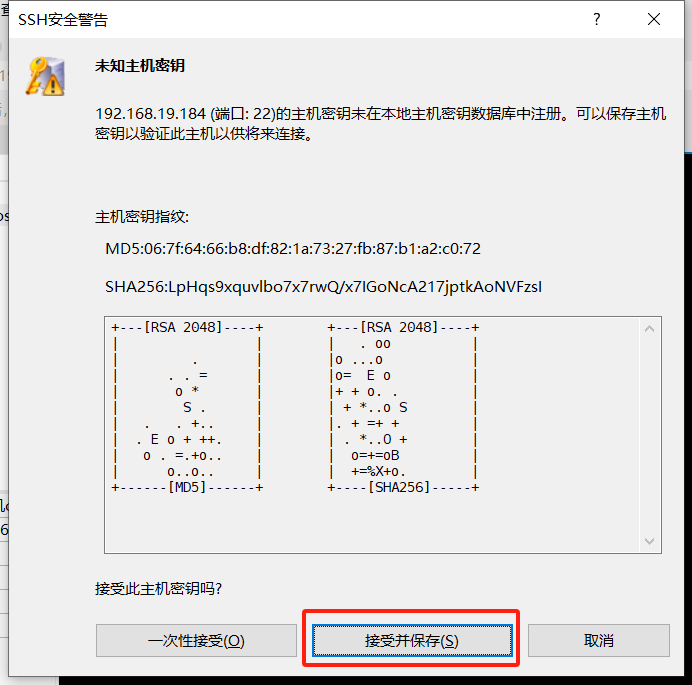
接下来选择会话,输入用户名和密码。
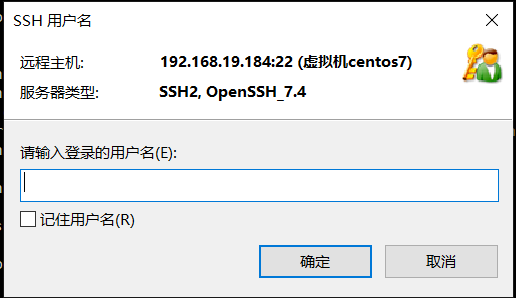

之后便可以连接了。